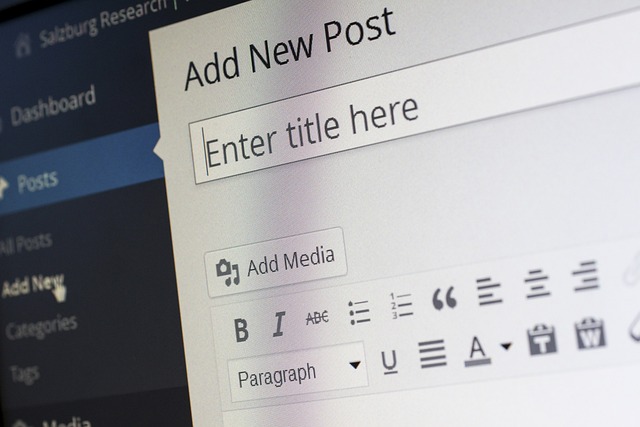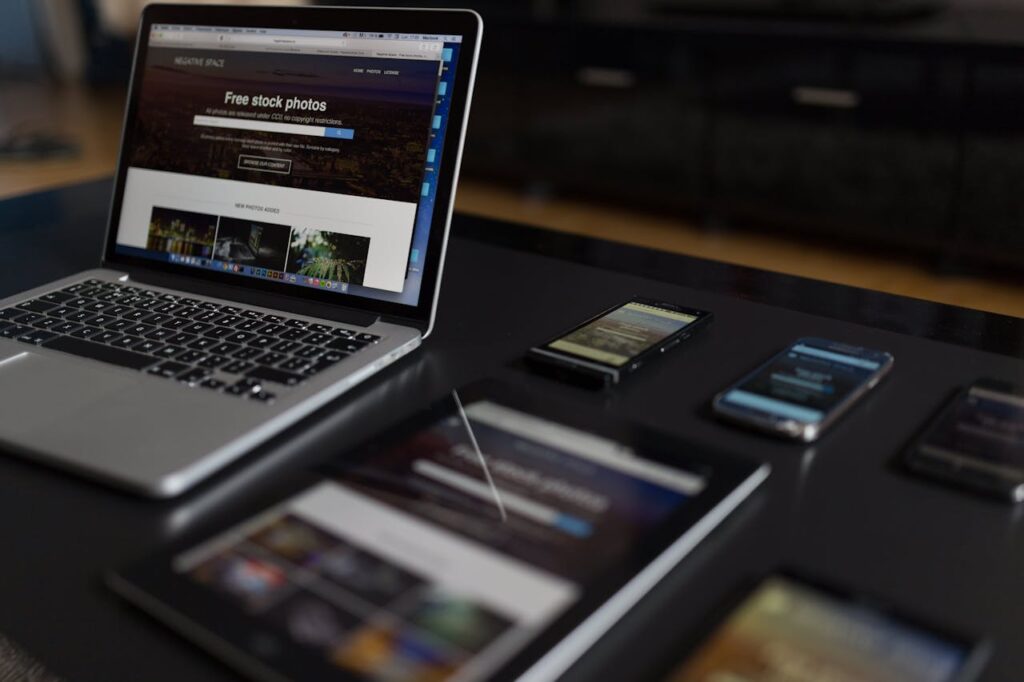WordPress 是全球最流行的網站管理工具之一。它結合完美的主題(Themes)設計和功能強大的外掛(Plugins)來打造網站,WordPress 後台也是管理內容的好用平台。本文將幫助你熟悉 WordPress 後台,教你如何使用不同的功能。
一、WordPress 後台介紹
WordPress 後台(也稱為管理員面板)是你設計和管理網站的主要操作空間。登入後,你將會看到一個簡單的平台,包含各種功能和選項,你可快速設置和變更網站的設定(。
後台的內容可分為幾個主要部分:標題列(Toolbar)、左側導航欄(Sidebar)及主頁的主要內容區(Main Content Area)。接下來我們將詳細探討各種功能,幫助你極速掌握網站管理。
二、如何登入 WordPress 後台
要登入 WordPress 後台,你可以在網站地址後面加上“/wp-admin”。假設你網站的地址是“http://example.com”,則登入網址為“http://example.com/wp-admin”。填寫用戶名和密碼後,你就能進入 WordPress 後台。
三、WordPress 後台主要功能區域介紹
WordPress 後台包含多種功能,你可以通過後台設計和管理網站的各個方面。以下是不同功能區域的簡介。
1. 主頁概覽(Dashboard Overview)
首次登入後台時,你會看到一個用於檢視網站當前情況的主頁(Dashboard)。這個主頁包括了一些網站數據,例如最近的新聞、最新文章(Posts)、消息以及一些基本功能的快捷鏈接。
2. 左側的導航列和功能選項
在後台的左側,你會看到一些重要的標題和功能選項,你可以在這裡更改網站的內容,並進行網站管理。
文章(Posts):這裡你可以新建、編輯和刪除網站上的文章。通過更新或美化文章來提升網站的 SEO 效果和可讀性。
媒體(Media):在“媒體庫(Media Library)”中,你可以管理上傳的圖片、音樂和各種文件。這個功能幫助你用多樣化的視覺元素來豐富文章內容。
頁面(Pages):“頁面”工具允許你增加和更改網站中的靜態頁面,如“關於我們”或“聯繫我們”頁面。
留言(Comments):在“留言”功能區,你可以管理訪客在網站上的評論,批准、刪除或標記為垃圾評論。
外觀(Appearance):在“外觀”功能區,你可以選擇或修改網站的設計和佈局,選擇和安裝佈景主題(Themes),自定義網站的顏色、背景等設置,並管理小工具和導航選單。
外掛(Plugins):在“外掛”功能區,你可以安裝和管理網站的功能擴展插件,這些外掛可以增加網站的各種功能,例如 SEO、社交媒體連接和增強網站安全性。
使用者(Users):在“使用者”功能區,你可以管理網站的所有使用者,添加新用戶並分配不同的角色和權限。
工具(Tools):工具功能區提供了一些輔助功能,例如數據匯入和匯出,方便你更好地管理網站。
設定(Settings):在“設定”功能區,你可以設置網站的基本信息和資料,包括網站名稱、描述等。
3. 新增文章和內容編輯
要使用後台新增文章,只需點擊左側功能區的“文章(Posts)”並點擊“新增文章(Add New Post)”。你可以進入簡單的文章編輯器,輸入標題和正文內容。
清晰的標題非常重要,這將使網站文章更具吸引力,並提高讀者的參與度。此外,你可以在標題和內容中自然地加入 SEO 關鍵字,提升整體搜索引擎優化效果。
4. 如何使用外觀
WordPress 的“外觀(Appearance)”功能讓你可自定義網站的設計和佈局,以符合你的品牌和風格需求。以下是如何使用“外觀”功能:
進入外觀頁面:在左側導航欄中,點擊“外觀(Appearance)”。
主題(Themes):在“外觀”中,你可以選擇、安裝和啟用不同的佈景主題來改變網站的整體風格。點擊“新增主題(Add New Theme)”來搜尋並安裝新的佈景主題。
自定義(Customize):點擊“自定義(Customize)”進入自定義界面,你可以即時預覽並修改網站的外觀設置,包括標題、顏色、背景等。
小工具(Widgets):小工具讓你在網站的側邊欄和頁腳等區域添加額外的內容,例如搜尋框、最近文章列表等。點擊“小工具(Widgets)”來管理這些區域。某些佈景主題沒有這個項目。
選單(Menus):在“選單(Menus)”中,你可以創建和管理網站的導航菜單。這有助於改善網站的導航結構,提升用戶體驗。某些佈景主題稱為“導覽列(Navigation)”。
主題編輯器(Theme Editor):主題編輯器讓你直接編輯佈景主題的代碼,但要小心使用,因為修改代碼可能會影響網站的正常運行,或致網站無法使用。
5. 如何安裝和啟用外掛
WordPress 可使用外掛(Plugins)來擴展網站功能。通過安裝和啟用外掛,你可以增強網站的功能,使其操作更高效,性能更好。有些流行的外掛,例如 Yoast SEO,可以幫助你對文章進行 SEO 優化。
安裝和啟用外掛的步驟:
進入外掛頁面:在左側導航欄中,點擊“外掛(Plugins)”,然後選擇“安裝外掛(Add New)”。
搜尋外掛:在右上角的搜尋欄中,輸入你想要安裝的外掛名稱,例如“Yoast SEO”。
安裝外掛:找到你需要的外掛後,點擊“安裝(Install)”按鈕。安裝過程可能需要幾秒鐘時間。
啟用外掛:安裝完成後,點擊“啟用(Activate)”按鈕來啟用外掛。啟用後,你就可以在網站上使用該外掛的功能。
注意有些外掛需要付款才可啟用較高階的功能。
四、WordPress 後台使用策略
在使用 WordPress 後台時,SEO 優化是非常重要的一部分。以下是一些小貼士,幫助你提升網站的影響力。
選擇合適的佈景主題設計:選擇合適的佈景主題非常重要,因為主題設計會影響網站的外觀和用戶體驗。選擇具備良好 SEO 特性的佈景主題,可以幫助你提升網站的可見性。
標籤和分類(Tags and Categories):使用標籤和分類來組織網站內容,不僅有助於提升網站的 SEO 效果,還可以提高用戶的導航體驗,讓讀者更容易找到他們感興趣的內容。
使用外掛:WordPress 的外掛能夠幫助你提升網站的功能和管理效率。例如,安裝安全性相關的外掛可以保護你的網站免受惡意攻擊,增加網站的安全性,如使用 Wordfence Security 來監控和防止安全威脅。
通過不斷探索和升級外掛,你可以不斷擴展網站的功能,從而提升網站的整體表現和用戶體驗。
五、定期更新網站
定期更新 WordPress 是保持網站安全和運行順暢的關鍵。這包括更新 WordPress 核心系統、主題(Themes)以及外掛(Plugins)。通過定期更新,你可以修補已知的安全漏洞、獲得新功能並提升網站的性能。
WordPress 核心更新:WordPress 團隊會定期發布更新以修復漏洞和改進性能。建議定期檢查是否有新版本。
主題和外掛更新:開發者也會不斷更新他們的主題和外掛,以確保兼容性和安全性。保持所有外掛和主題的最新版本有助於減少安全風險。
備份網站:在進行任何更新之前,請務必備份網站,以防更新過程中發生意外。使用可靠的備份外掛,如 UpdraftPlus,可以簡化備份和恢復過程。
定期更新可以令網站穩定、安全且具有良好的性能。
如果你希望了解更多Wordpress的使用資訊,可繼續留意我們的blog,我們會分享更多使用心得及貼士。
【延伸閱讀】:
>>> 「 WordPress可以做什麼?」
>>> 「 新手入門教學:什麼是WordPress佈景主題? 」
>>> 「 WordPress媒體庫是什麼?一篇掌握上傳、管理與優化技巧 」
>>> 「 如何選擇 WordPress 部落格佈景主題及題目? 」
>>> 「 WordPress佈景主題教學:如何避開新手常犯錯誤 」
>>> 「 WordPress SEO教學: 必看SEO優化基本設定+技巧!」
>>> 「 如何分析競爭對手的SEO策略並應用到你的WordPress網站?」
>>> 「 什麼是WordPress Multisite?新手使用教學 」
>>> 「 多站點設定教學:如何啟用WordPress Multisite? 」
>>>「 如何解決WordPress垃圾留言?超實用防護策略分享 」
👉 學習更多關於 網頁設計 的知識:
>>> 「 網站架構與設計指南:如何提升網站轉換率與使用者體驗? 」
>>> 「 WordPress網站架設全攻略:從基本設置到高級技巧 」